ps怎样制作胶片效果
1、首先我们打开ps软件,在左侧点击【矩形工具】把填充颜色设置为【黑色】,然后在画布上画出一个合适大小的长方形,如图所示。
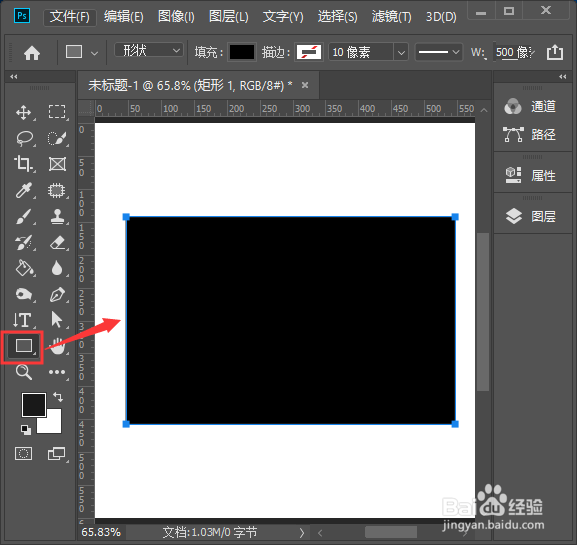
2、我们继续点击【矩形工具】把填充颜色设置为【白色】,然后在黑色长方形的上面画出一个小小的正方形,如图所示。
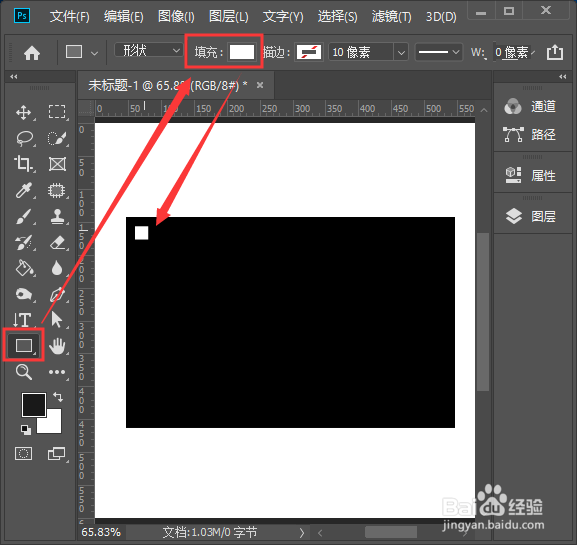
3、我们选中白色的正方形,然后按下【ALT】复制10个正方形,移动到右边摆放整齐,如图所示。
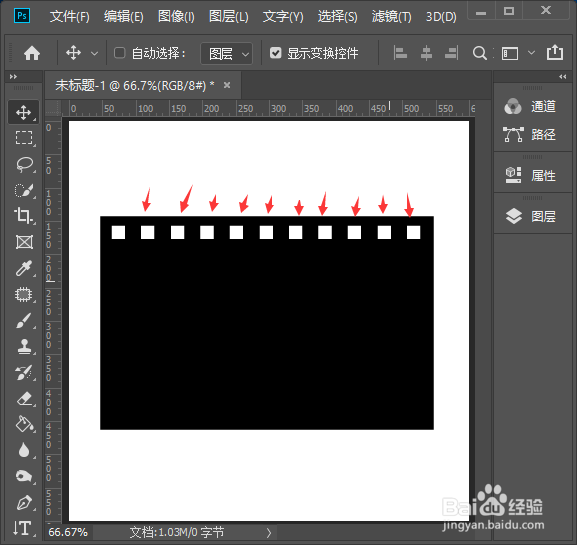
4、我们把上面一排正方形全部选中它,然后按下【ALT】向下复制1组正方形,如图所示。

5、接下来,我们再次点击【矩形工具】把填充颜色设置为【白色】,然后在黑色长方形的中间画出一个长方形,如图所示。
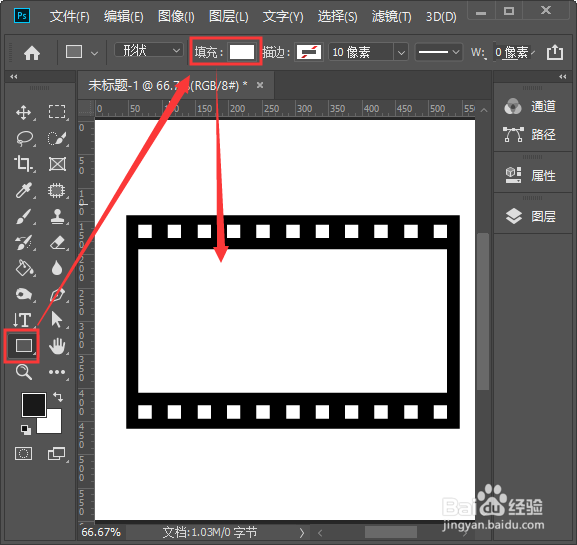
6、我们选中白色长方形的图层,拖入一张花朵的图片,然后按下【CTRL+ALT+G】把花朵的图片放入形状中,如图所示。
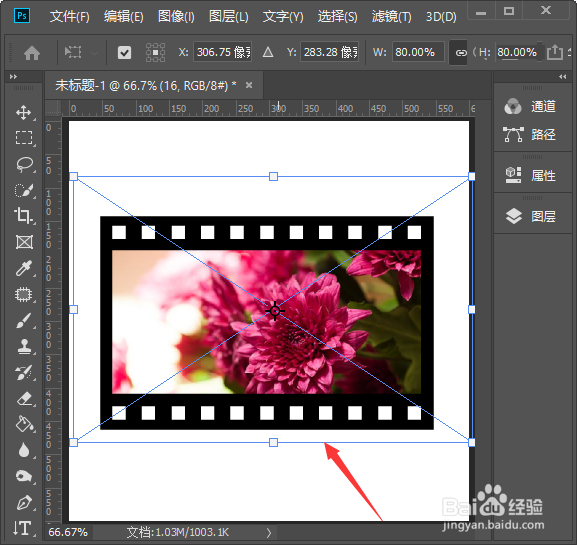
7、我们选中花朵的图片,按下【CTRL+SHIFT+U】给花朵的图片去色,如图所示。
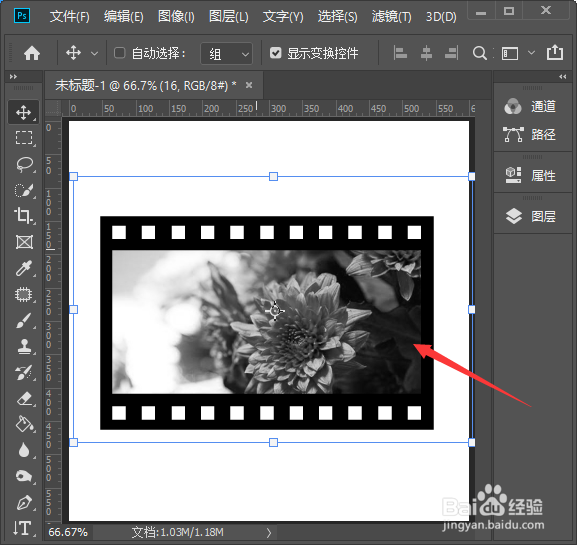
8、最后,我们按下【CTRL+I】给花朵的图片调整为反向效果,这样显得更真实一些。把它调整好合适的大小和位置即可,如图所示。
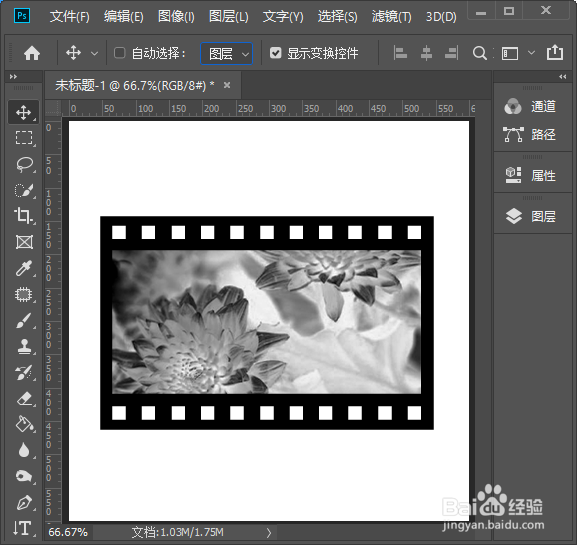
1、打开ps软件,点击【矩形工具】画出一个黑色长方形。
2、点击【矩形工具】,画出一个白色正方形。
3、按下【ALT】复制10个正方形。
4、按下【ALT】复制1组正方形。
5、点击【矩形工具】,画出一个白色长方形。
6、按下【CTRL+ALT+G】把图片放入形状中。
7、按下【CTRL+SHIFT+U】给图片去色。
8、按下【CTRL+I】给图片调整为反向效果。
声明:本网站引用、摘录或转载内容仅供网站访问者交流或参考,不代表本站立场,如存在版权或非法内容,请联系站长删除,联系邮箱:site.kefu@qq.com。
阅读量:75
阅读量:138
阅读量:161
阅读量:100
阅读量:191